
Како да уклоните звук, глас из видеа? Како направити видео без звука?
Чланак ће рећи како да уклоните звук из видеа.
Навигација
Многи корисници воле да фотографишу видео на телефон или дигиталне коморе. Али понекад се догоди да сам звук, регистрован у видео, може бити праћена никаквим спољним шумова који су у потпуности нису задовољни гласинама. Често, желим да уклоните звук уопште и снимање свој лични аудио запис, на пример, позадинску музику.

Како да уклоните звук из видео и направити видео без звука или са својим аудио запис?
Шта да урадите када је потребно да уклоните звук или глас из видео? Како направити видео без звука или направити ваљак за накнадно снимање свог аудио запис? Хајде да разговарамо о томе у нашем прегледу.
Уклоните звук из видеа користећи програм Мовави
Један од начина да уклоните звук из видеа је употреба посебног видео едитор " Мовави." Уз овај програм, можете направити видео са потпуним недостатком звука, као и заменити оригиналну музику на било који други.
Да почну да раде у програму, урадите следеће:
- Да бисте започели, преузмите програм на ово линк. Затим, покрените инсталациону датотеку и пратите једноставна упутства за инсталирање програма. Као резултат тога, видео уредник након инсталације ће се почети.
- У прозору програма, кликните на " Критике пројекат у напредном моду"А затим кликните на" Додај фајлове" Програм ће вам понудити да изабере видео на рачунару са којег желите да уклоните звук. Видео ће покренути, а на дну видео едитор ће бити видљив видео запис.
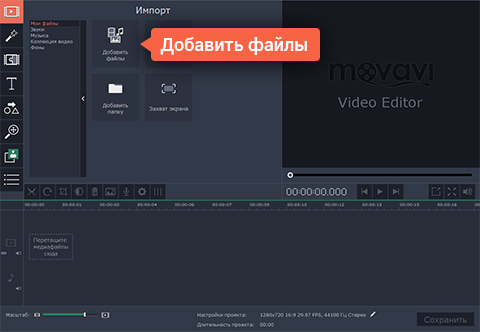
Како да уклоните звук из видео и направити видео без звука или са својим аудио запис?
- На дну програма, где су приказане су видео камере, притисните дугме " Искључите звук целог стазе"(Види у снимку). Након тога, звук ће бити уклоњен из видеа, а можете да сачувате ваљак на рачунару.
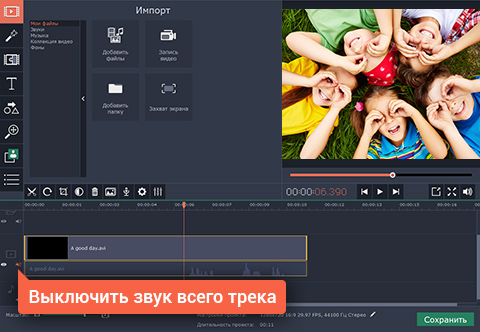
Како да уклоните звук из видео и направити видео без звука или са својим аудио запис?
- Ако је потребно да замените старе аудио запис за новим, кликните на " Додај фајлове"И преузети било који аудио фајл са рачунара (формат датотеке може бити било који од свих познатих). Аудио запис ће бити приказан на дну програма паралелно са видео стази.
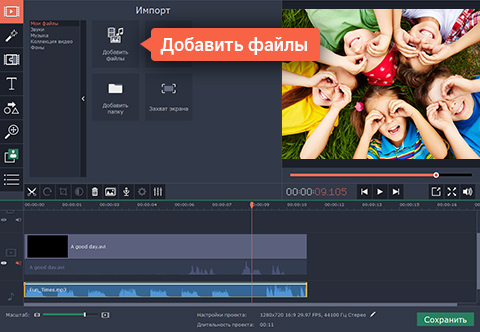
Како да уклоните звук из видео и направити видео без звука или са својим аудио запис?
- Затим кликните на " сачувати" Можете спремити видео на рачунару, гаџет или преузимање на мрежи. Изабери видео квалитет, формат и кликните на " Почетак».
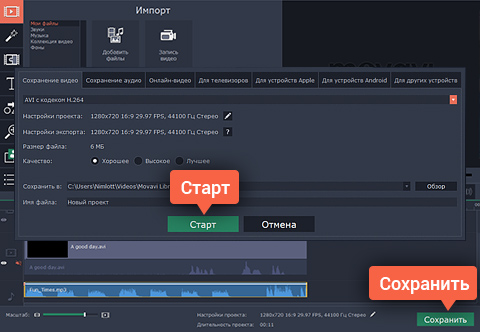
Како да уклоните звук из видео и направити видео без звука или са својим аудио запис?
Уклоните звук из видеа користећи програм Сони Вегас
Програм " Сони вегас.»Да ли обављају исте функције као и претходни. Можете га преузети овде. У циљу отклањања звук из видео, урадите следеће:
- Трцати " Сони вегас."И кроз мени" file Опен»Оптерећење видео на програму. Видећете видео и аудио (осветљен са црвеним оквиром у снимку) пруге.
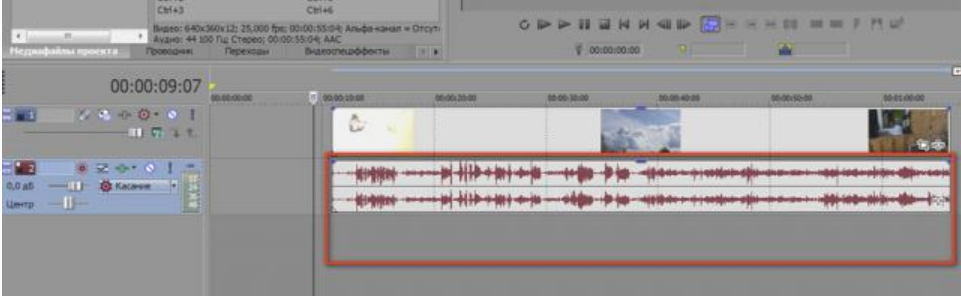
Како да уклоните звук из видео и направити видео без звука или са својим аудио запис?
- Означите аудио запис и кликните на " Игноре груписање догађаја»Да би могли да је мењају одвојено од видео стазе.

Како да уклоните звук из видео и направити видео без звука или са својим аудио запис?
- Следеће на тастатури, притисните "кључ" Делавер» (« Делете.") - Ова акција ће избрисати звучни запис из видеа. Ако желите да додате још један соундтроке, а затим кроз мени " Фолдер-отворен»Га Лоад у програм.
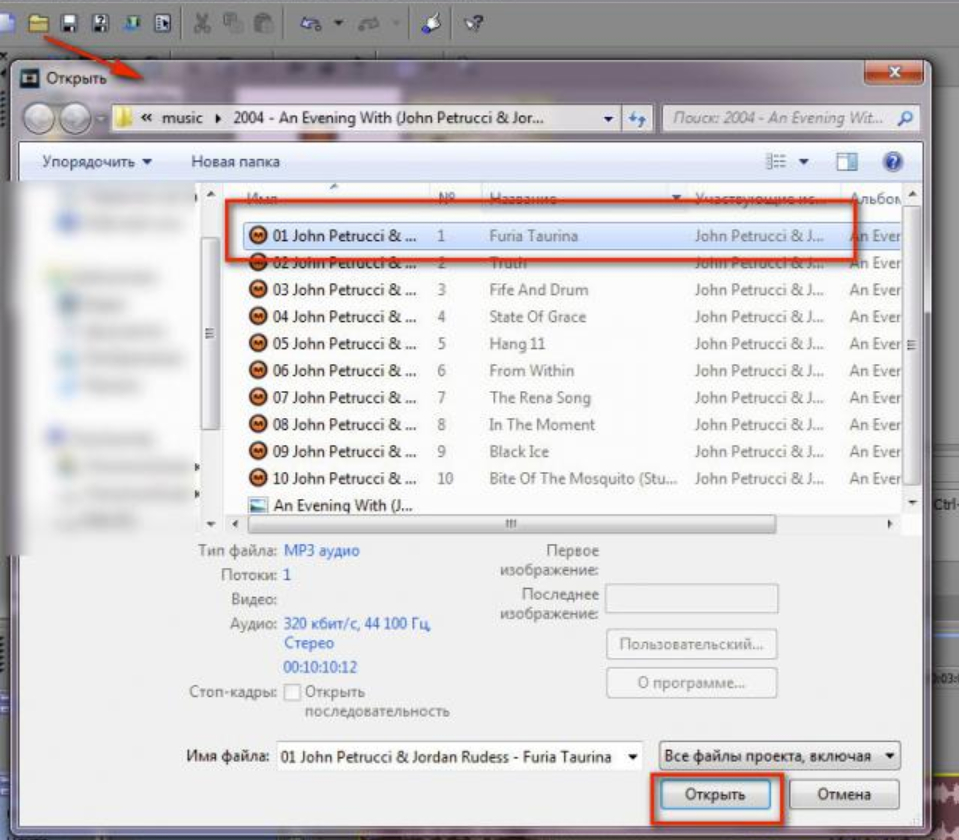
Како да уклоните звук из видео и направити видео без звука или са својим аудио запис?
- Сада морамо имати нешто, онда га (или видео без звука, или видео са аудио записа изабраног од нас). Кликните на " пропертиес video"И у прозору који се отвара на картици" видео"Насупрот ставка" Узорак»Одаберите видео формат.
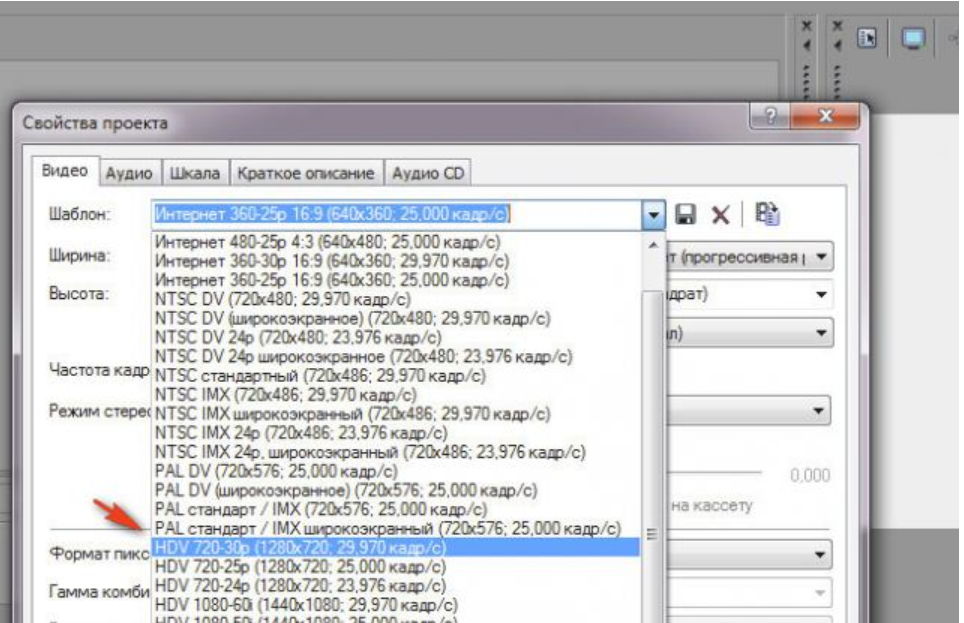
Како да уклоните звук из видео и направити видео без звука или са својим аудио запис?
- Ако се у потпуности уклонити звук, онда прескочите овај корак ако смо додали нови звук, а затим на картици " звучни»Ми бирамо квалитет респецтион и истезања.

Како да уклоните звук из видео и направити видео без звука или са својим аудио запис?
- Затим, у сваком прозору који се отвори, кликните на " ок»
- Затим, кликните на дугме " Визуализуј као"Дајмо име на нашем фајл, поново изаберите видео формат и одредите где да сачувате датотеку.
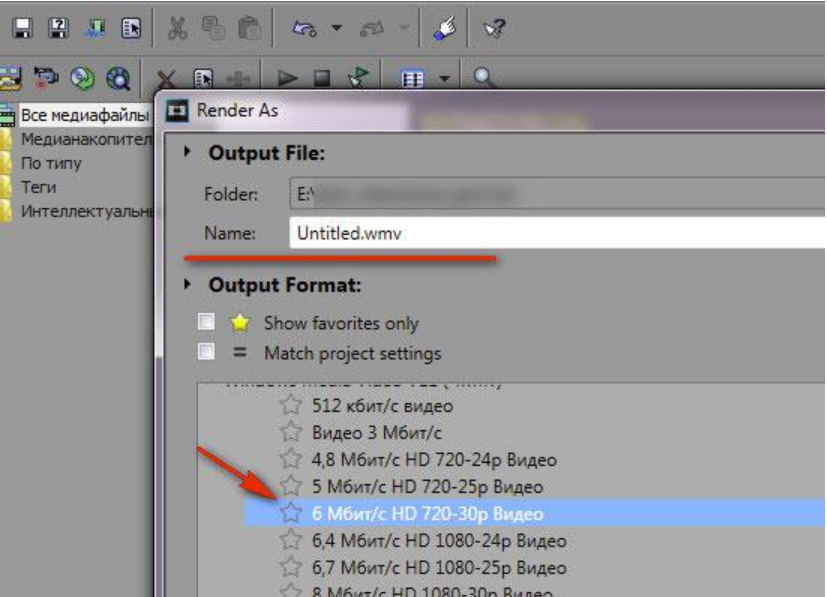
Како да уклоните звук из видео и направити видео без звука или са својим аудио запис?
Ремове звук из видео Коришћењем онлине ресурс ЦлоудЦонверт.цом
Делете звук из видеа могу се користити без помоћи било програма и инсталирати их на рачунару. Треба нам само интернет и сајт цлоудЦонверт.цом..
- Идемо на наведеном сајту преко било ког претраживача
- Кликните на " Селецт Филес."А онда одаберите видео на рачунару у којој желите да уклоните звук (означите видео са мишем и кликните на" otvoreno»).
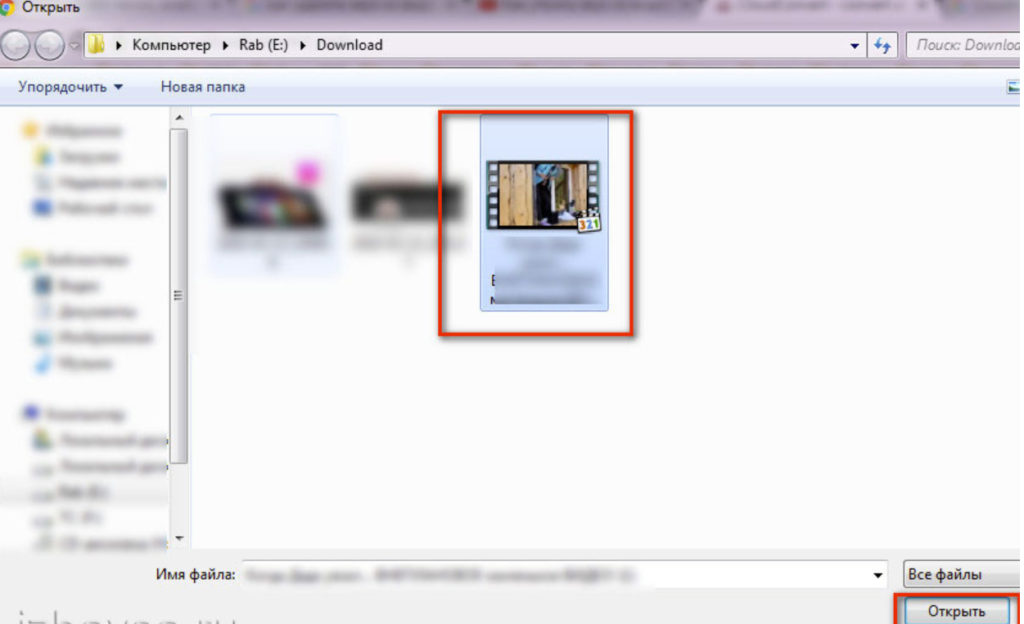
Како да уклоните звук из видео и направити видео без звука или са својим аудио запис?
- Чекамо на видео да се покрене са сајта. Након тога кликните на икону кључа

Како да уклоните звук из видео и направити видео без звука или са својим аудио запис?
- Следеће, систем ће понудити претворити видео. Ми ћемо морати да уклоните звук, а за то радимо акцију означен на слици.
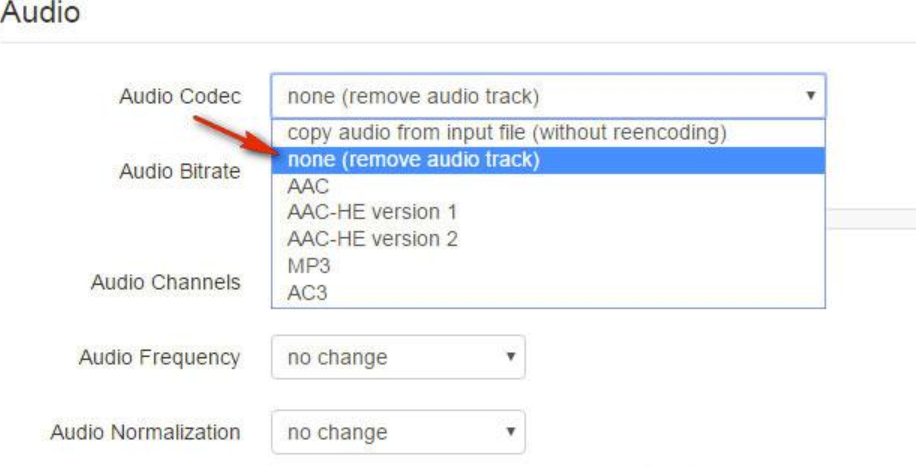
Како да уклоните звук из видео и направити видео без звука или са својим аудио запис?
- Кликните на црвено дугме за претворити видео
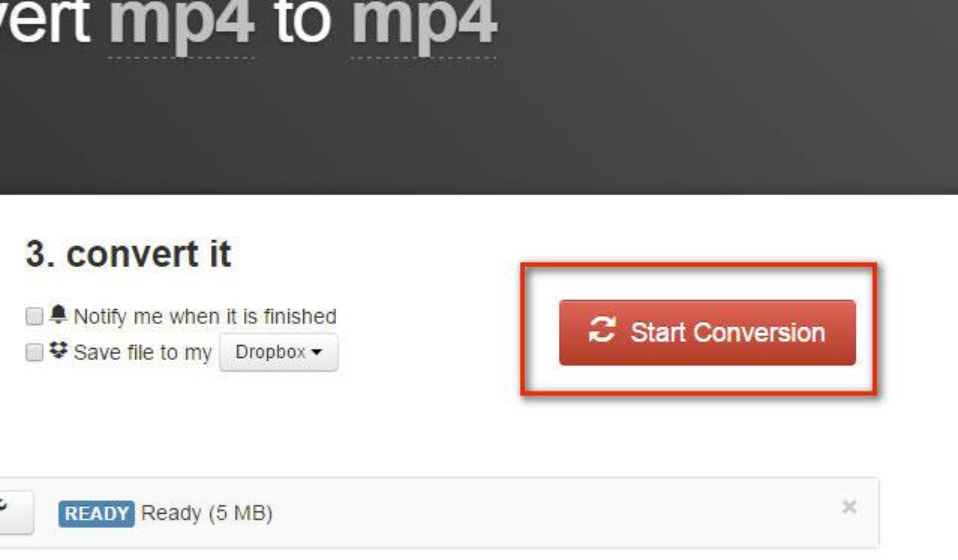
Како да уклоните звук из видео и направити видео без звука или са својим аудио запис?
- Чекамо док процес конверзије није готов. Након тога преузмите оно што смо урадили на рачунару.
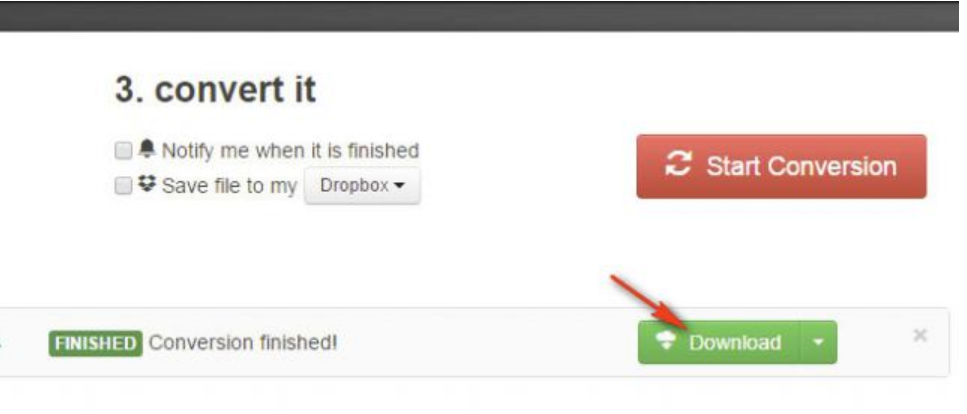
Како да уклоните звук из видео и направити видео без звука или са својим аудио запис?

Тако да је чланак.